
Muchos son los factores que pueden influir en que tu experiencia con un teléfono Smartphone o Tablet no sea la mejor. A menudo, cuando ya llevamos un tiempo con nuestros equipos, notamos una disminución en su rendimiento.
Hoy te contamos los pasos necesarios para acelerar o mejorar el rendimiento de tu Tablet Android. Te mostraremos los factores que podrían estar afectándola y te un buen abanico de soluciones que no incluyen apps para optimización del sistema.
Aunque no seas capaz sin la ayuda de un especialista, de determinar qué es lo que está afectando el rendimiento de tu Tablet: Aquí te dejamos algunos trucos infalibles que siempre ayudan a solucionar este problema independientemente del sistema operativo que uses.
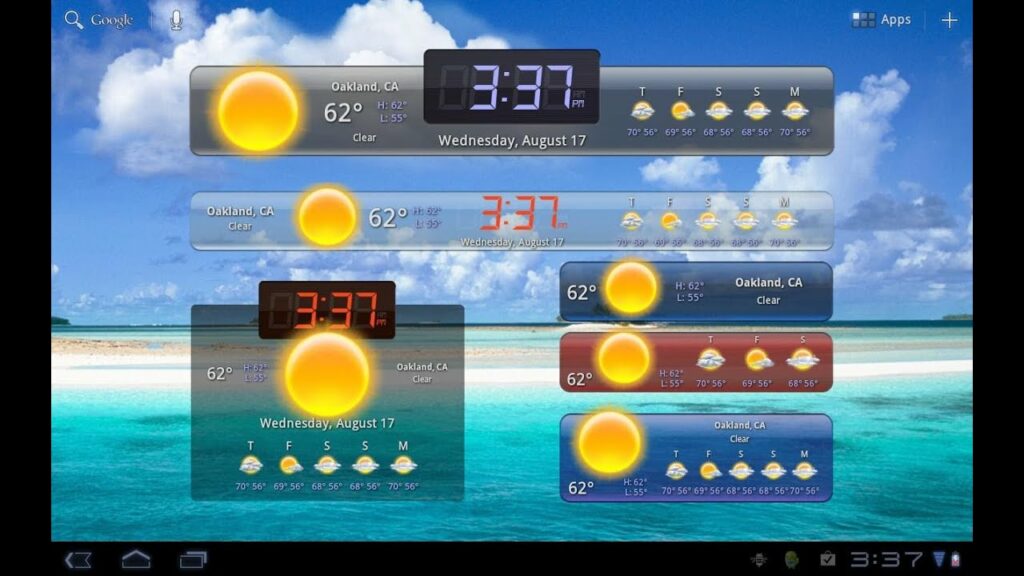
Sí, sí, sabemos que los Widgets se ven muy bonitos en la pantalla de tu Tablet. Sin embargo, todas las animaciones y actualizaciones de procesos, mantienen el procesador y la RAM de tu dispositivo en constante funcionamiento.
Y seamos sinceros, ¿realmente los usas todos con la misma frecuencia? Seguramente no. Opta entonces por eliminar aquellos Widgets que no usas frecuentemente, y deja sólo un par imprescindible: Para el resto, tómate el trabajo de ir a la pantalla de Aplicaciones.

Aquí harás algo muy parecido a lo de los Widgets.
Quizás en tu dispositivo Android no tienes problemas de capacidad de almacenamiento, pero debido a la facilidad con que se instalan aplicaciones de cualquier procedencia, algunas pueden contener virus o archivos que comiencen a afectar el funcionamiento de tu Tablet.
De ahí que te aconsejamos analizar qué aplicaciones ocupan más espacio, y cuántos datos consumen en segundo plano, si cualquiera de las dos cifras es exagerada, quizás se deba a que la app está consumiendo recursos que no le corresponden. Lo mejor en estos casos será desinstalarla.
Recurso externo: El soporte de Google nos proporciona algunos consejos para eliminar fotos y otros archivos multimedia.
NOTA: Las únicas aplicaciones (que no sean juegos) en donde se consume una buena cantidad de espacio y que puede que no notemos, son los navegadores, sobre todo si guardamos contraseñas y páginas para leerlas luego.
Tu tablet Android seguramente admite una expansión mediante micro SD. En tal caso, invierte en una micro SD con alta velocidad de lectura y escritura.
Esto sin dudas hará que las apps instaladas en el almacenamiento externo corran más rápido, y que el resto de operaciones entre un almacenamiento y otro: Dígase descargas, copias, transferencias, etc. vayan mucho más fluido.
Algunas de las tarjetas microSD más recomendadas son:
Hablábamos en el punto anterior de Navegadores, y un buen consejo que te dejamos es vaciar la memora caché de los navegadores, que podrían incluso acumular varios GB en información. Ten en cuenta que, al borrar el caché, también se borrarán tus contraseñas.
Vaciar la Memoria Caché del dispositivo también es recomendable, sobre todo porque, si usas apps de mensajería como Telegram y Whatsapp, estas suelen descargar automáticamente pre-visualizaciones de las fotos de perfil e imágenes que se acumulan en dicha memoria.
Por supuesto, puedes optar por configurar dichas apps para que no realicen estas acciones por sí mismas. Pero ten en cuenta que esto también lo harán con el resto de apps instaladas, y otros tipos de ficheros. De modo que a veces no sabremos si estamos borrando un fichero correspondiente al caché de una aplicación, o un fichero del sistema.
Lo más saludable entonces, es ir a los ajustes de Seguridad y Privacidad, y borrar la memoria caché: después de todo, el dispositivo sabe mejor que tú qué borrar y qué no.
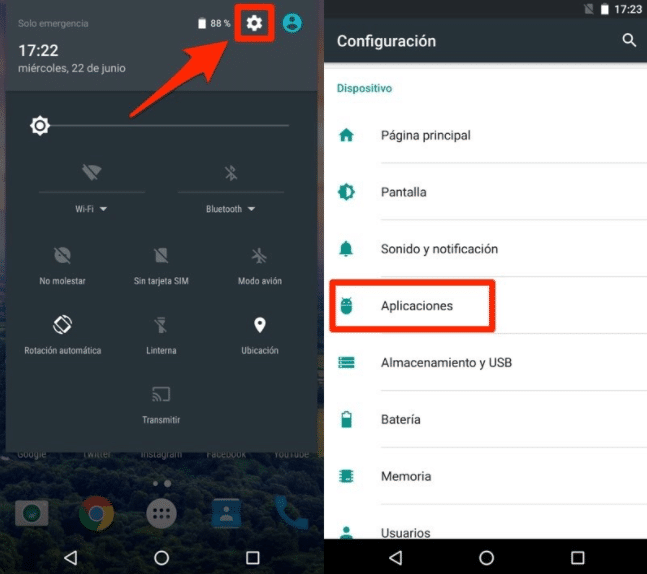
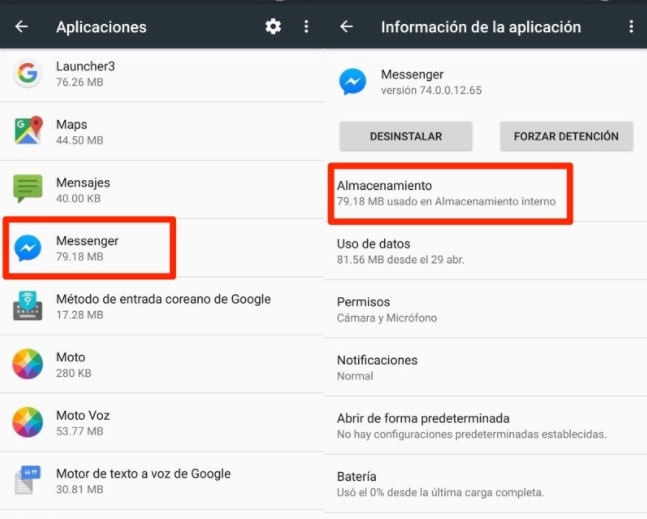
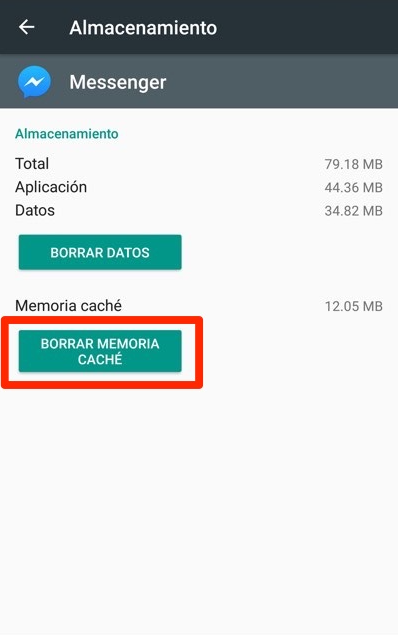
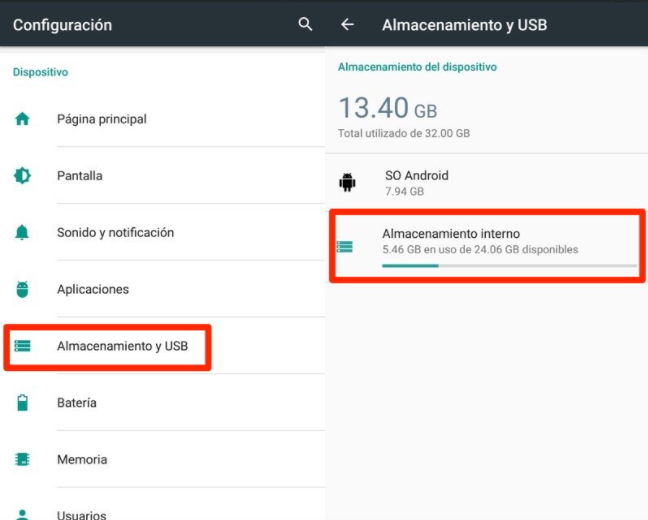
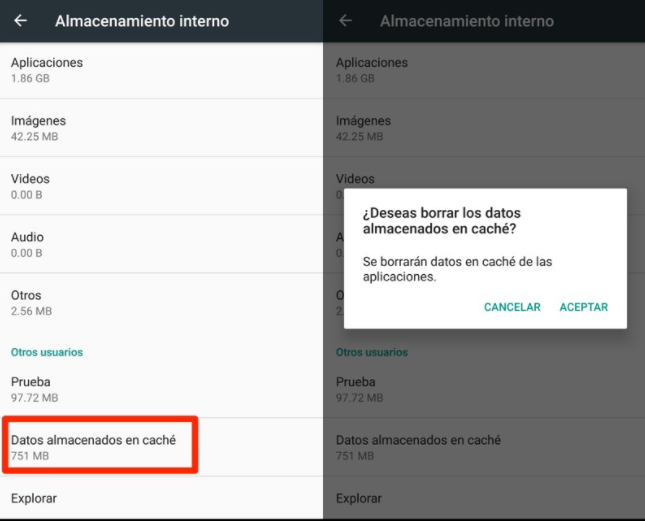
IMPORTANTE: Borra la caché del navegador que uses porque generalmente suele irse a un par de GB de almacenamiento que nos podemos ahorrar fácilmente.
Artículo relacionado:
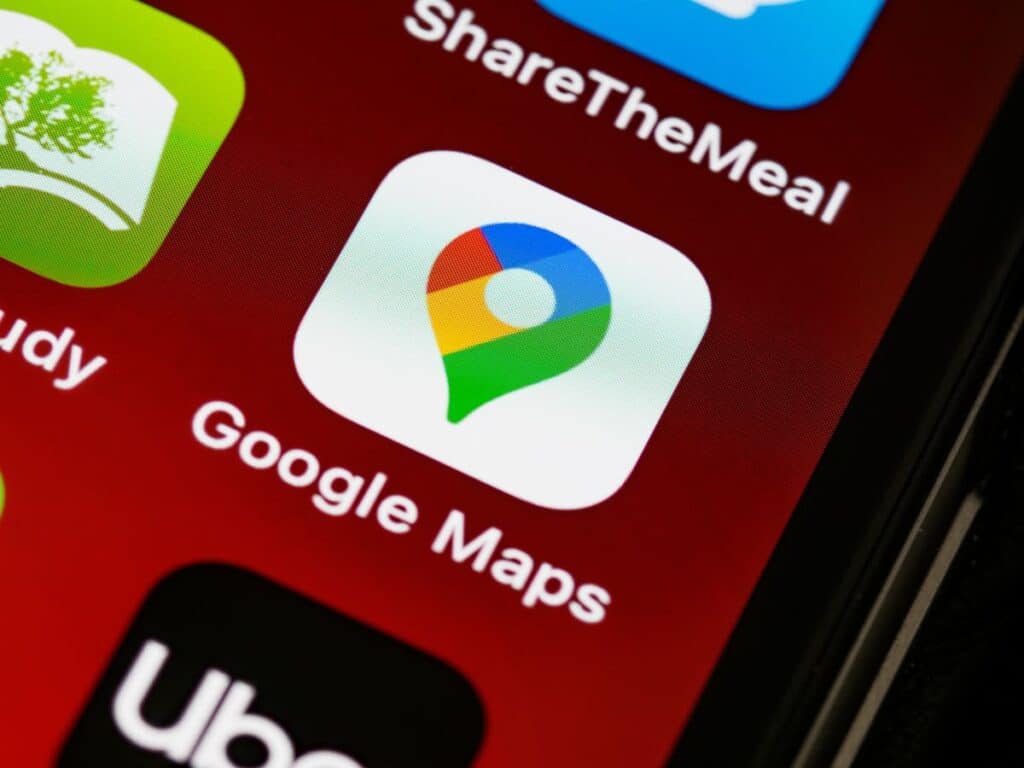
Google Maps puede llegar a ser un monstruo en lo que se refiere a consumir recursos del terminal, incluyendo energía extra de la batería. En ocasiones, la app te pide permiso para activar el GPS, pero una vez cerramos la aplicación, el GPS SIEMPRE se mantiene encendido.
La consecuencia es que Google Maps continuará brindándote recomendaciones, y demás información que considere relevante. De ahí que resulta muy útil hacer el hábito de desactivar el GPS y la ubicación en Google Maps, cuando no los estés utilizando.
Cuando todas las opciones parecen haber fallado, siempre es posible comenzar desde cero. Y sí, además de ser un buen consejo de vida, también funciona con las Tablets.
Reseteando tu dispositivo de fábrica, este se quedará solamente con las apps que trajo desde un inicio. Borrando toda configuración, aplicación y dato que hayas puesto en él (lo que incluye bugs, virus, etc).
Por supuesto, es recomendable, en la medida de lo posible, que hagas una copia de seguridad de tus datos: porque una vez dado el paso, no hay marcha atrás.
Recurso externo: El soporte de Google nos proporciona algunos consejos para Restablecer los datos de fábrica de un dispositivo Android
Las animaciones están presentes a cada toque que das en tu Tablet. Estas ralentizan ligeramente tu equipo, y para asegurarnos de que no lo hagan, podemos ir en los Ajustes al menú de Opciones del Desarrollador, y configurar los siguientes puntos:
En todos los casos, disminuiremos la duración de todos los parámetros, para lograr que estos afecten menos el rendimiento general.
En Play Store y Apple Store encontrarás miles de aplicaciones que prometen ser la solución definitiva al rendimiento de tu Tablet o iPad. La mayoría sólo añaden caché a tu equipo, y optimizan de manera ilusoria.
De cualquier modo, nos hemos dado a la tarea de probar algunas de las app/aplicaciones/programas para acelerar tablets android más recomendadas por especialistas y usuarios, y aquí te traemos algunas de las que nos ha parecido merecen la pena:
CC Cleaner es un limpiador que mejora el rendimiento de los dispositivos Android al eliminar la basura que afectan su funcionamiento.
Con esta aplicación podrás:
Con DU Speed Booster limpiarás no solo la basura acumulada en tu tablet, sino que también liberarás tu memoria RAM, aumentarás tu seguridad eliminando viruses y ahorrarás batería. También podrás:
Terminamos con una aplicación que, como las anteriores, funciona como un optimizador que limpiará tu tablet de elementos indeseados, ficheros obsoletos, etc.
Clean Master es también un antivirus que escanea las aplicaciones instaladas para detectar riesgos.
Otras de sus características son:
Su interfaz destaca por encima del CC cleaner por la sencilles y la mayor cantidad de prestaciones.
Con estos trucos que te hemos brindado, con seguridad podrás tratar el problema por ti mismo, logrando que tu Tablet gane en potencia.
